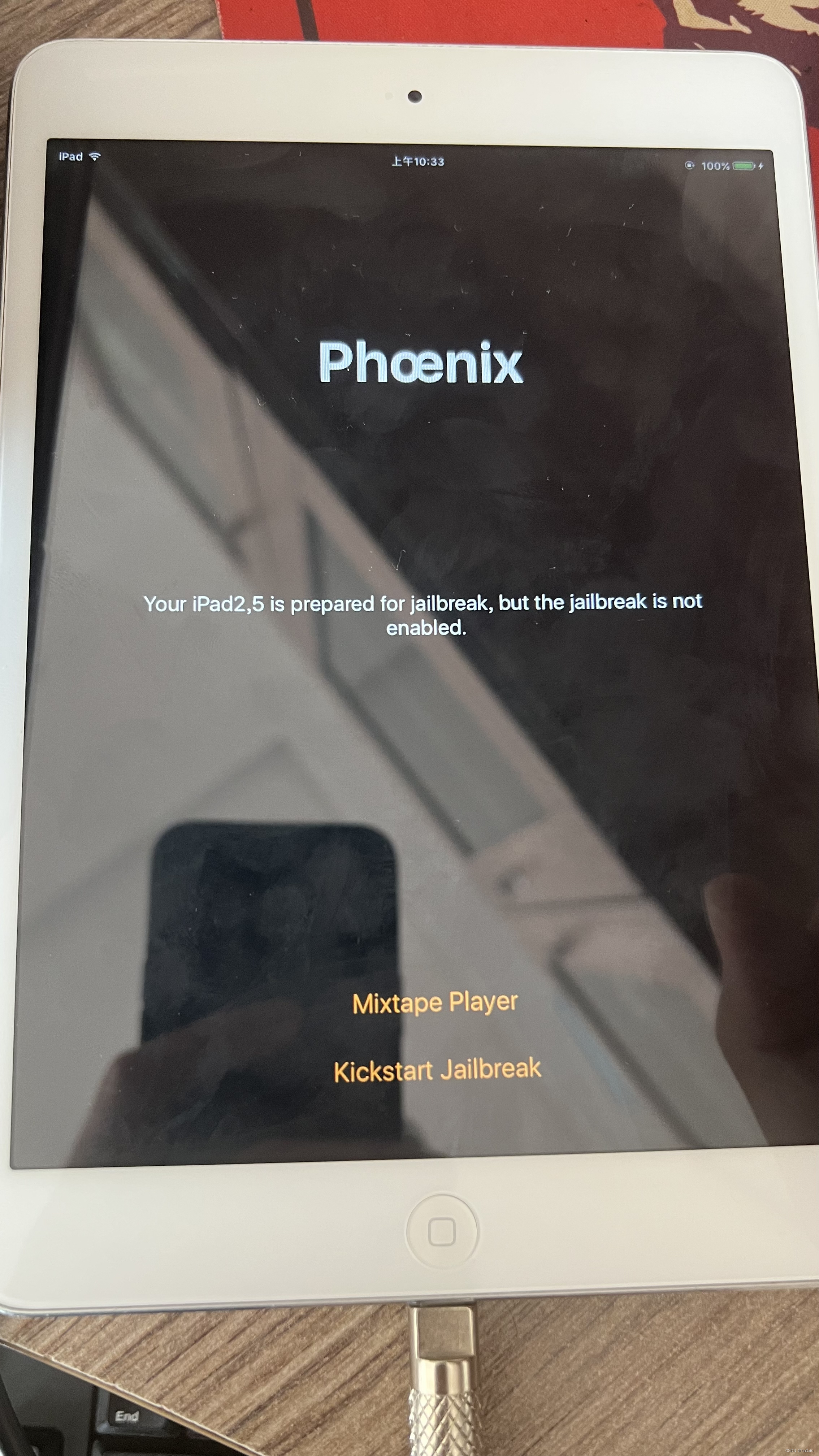ipad越狱总结
条件
一台ipad-miniwifi 16g港版,系统版本7.1。
一台宏基笔记本电脑,能正常联网。
起因
由于我只有一台电脑,需要总是在实验室和宿舍奔波,暂时又没有买电脑的打算,于是想着将我的ipad-mini组建成一个小的pc机。
最近在学python,正好ipad-mini可以下一个python解释器。不过appstore的几个软件都不太中意,还有没有办法离线查看官网的html教程(因为浏览器打开本地html文件需要越狱)。
越狱准备
下载准备
电脑端下载pp助手,启动电脑端pp助手,点击左边栏的“工具箱”选项,即可看到右边系统工具下第一个“pp越狱助手”。
PP越狱助手
点开pp越狱助手,主要关注设备信息,越狱教程,更多功能三个栏目。
1, 更多功能:备份还原可以使用一下,但是我的备份并不成功。
2,越狱教程:重点关注。
3,设备信息:点击开始越狱即可进行盘古越狱。具体细节我并没有太关注,就完全按照教程的操作进行的。主要有三步操作,1,首先设定机器时间2014年6月2日;2,越狱过程中注意不要密码锁定了;3,根据提示点击ipad上屏幕上的”盘古“图标
注意:
越狱有风险,我本是菜鸟。也没有细细了解越狱的各种问题。只是知道即使白苹果了还可以使用DFU模式恢复回来,胆子就大了。简单说来就是通过电脑端itunes刷入一个新的固件。
一定要参见越狱教程,第一次忘记了点击盘古图标,导致越狱失败。第二次在旁边等着,点击pad上的盘古,最终成功。
折腾ipad
1, 修改root密码
a) 安装openssh,它会在ipad启动一个sshd的服务,端口号默认是22.
b) 通过电脑端的secure crt等等的ssh的软件连接到ipad上,提示输入root密码,默认密码是alpine。ssh root@ipad-ip-address
c) 进入命令行界面,输入passwd,会提示输入“change password for root“,根据提示键入新的密码即可。
2, 安装openssh
a) 这个可以通过在cydia中搜索openssh即可。
b) 对于上面的这两步,我是采用的cydia主页的“常见问题“的提示完成的。
3, 安装python命令行
a) 在cydia中搜索python安装即可。可能会有多个源有python,一般我会选择作者是”Jay Freeman(saurik)“的版本安装。
b) 打开电脑端的ssh连接工具,输入python,既可以看到python已经正常安装。
4, 安装python 2.5for ios界面版本
a) 此软件本来是通过app store安装的。尝试了很多免费的python软件,感觉也就它最好了。它除了有命令行交互,脚本编写运行,还有帮助文档,唯一的缺点就是版本是python2.5.6的。
b) 我最想要的是它的帮助文档,Python documentation。但是这个版本是2.5.6的,我就在想能不能给它装一个新的documentation。于是通过ssh进入到此软件的目录下(想知道目录在哪里的话,长按帮助文档的某一个链接地址即可弹出文件的位置),然后果然看到软件下有一个python 2.5.6 html的目录,里面就是它的帮助文档。这样我就好办了,从官网下载python 2.7.9 docs html版本,然后通过scp传到此软件下,重新命名为python 2.5.6。重新启动软件,果然就是新的python2.7.9的文档,好喜欢。为了让它可以支持多版本的documentation,我修改了此doc下的index.html,加入了一个自定义的链接,这样如果想加python3.3的帮助文档,将文档放入此软件中,然后修改此链接地址可以链接过去就OK了。
5, 安装iSSH
a) 此为ipad上的命令行终端,毕竟需要ipad独立,怎么可以缺少命令行终端呢?我使用的pp助手下载的iSSH。本来想下载mobile terminal的,但是不知为什么各种错误,总是不成功,最终选择了这个iSSH。
b) 设置地址为127.0.0.1,端口为22,用户名为root,密码为你修改过的密码,发现出现 not permitted的错误。后来网络搜索发现本地连接22端口的功能被禁用了。
c) 上网搜索教程,不能使用22端口,需要更新端口,修改两个文件。/etc/services和/Library/LaunchDaemons/com.openssh.sshd.plist。于是通过ssh连接到ipad,打开这两个文件,进行如下的修改。
i. 为了修改此内容,我下载vi improved命令行工具,使用vim进行修改。
ii. /etc/services
在结尾处增加内容
pttssh 6666/tcp #pttssh
pttssh 6666/udp
iii. /Library/LaunchDaemons/com.openssh.sshd.plist
把内容 ssh改为pttssh
iv. 重新reboot即可,这样以后就不能用22端口连接了,需要用6666端口。其实原理应该是sshd需要读取com.openssh.sshd.plist配置得到应该使用什么端口,配置中有一个名字pttsh,然后它使用pttsh,到/etc/services这个文件中查找tcp和udp分别用什么端口号。
6, 添加源
a) 其实上面说起来简单,在实际操作的过程中会有各种depends找不到的错误。我的一般解决办法是上网搜索添加源。在cydia中点击”软件源”tab菜单,然后点击右上角的编辑按钮,这个时候左上角的按钮就变成了添加,点击添加输入源网址即可。
b) 我当前所使用的源
i. 自带的几个
ii. http://apt.82flex.com
iii. http://cydia.xsellize.com
iv. http://apt.feng.com
v. http://apt.so/lpstudy/这个我自己的源,用于备份的。
c) 我还使用过一种方法,手动下载需要依赖的deb包,然后安装。例如我在安装flex的时候提示依赖rocketbootstrap找不到,各种源上也找不到,没有办法,直接去网上搜索此deb包,然后scp到ipad上,直接dpkg –i *.deb即可。
7, Flex
a) 为了尝试一下ipad的越狱能力,并习惯ipad越狱的乐趣。我拿flex作为实验,去除pptv hd的广告。
b) 下载flex。这个过程是痛苦的,最有用的源就是flex中文云端,其他什么delta,82flex在我的机器上能安装但是启动直接crash,都不行,郁闷死了。就这个flex 2中文云端在我的pad上提示rocketbootstrap找不到,后来使用上面的第6步手动安装此deb搞定。我将这两个资源放入到我的威锋源下:http://apt.so/lpstudy/
c) 依照网络教程使用flex,在patches菜单也点击右上角的+号按钮,然后找到pptv hd,最后找到通过搜索找到loginmodel,最后找到函数isVip,返回为True即可。打开pptv果然无广告,越狱就是强大。
8, Cycle缓存清理
a) 下载软件经常提示hash sum dismatch的错误,此时最有效的办法是清理缓存。
b) 缓存目录:/var/mobile/Library/Caches/com.saurik.Cydia/archives
c) 如果你跟我一样有保存deb文件的习惯,在安装完cydia中的程序后,不要立刻点击重启或者回到cydia的这个按钮,这个时候可以到此缓存目录下找到相应的deb,保存下来。
9, iFile
a) 听别人说此工具最强大,没有之一。于是欣然安装。确实够强大,不仅可以本地浏览修改各种目录,还可以通过电脑端连接此软件操作,多屏也是可以的。不过要注意安装,别误删除了东东。
10, CLI Tools
总结
用了大约2-3天的时间,进行了如上的折腾。本来就是想在pad上练习python,基于这个目的,发现了一片更为广阔的天地。毕竟我是越狱新手,就这几天的经验,先记录下来备忘,如果能给大家哪怕一点点的帮助,我也就心满意足了。
已经达到的目标:
1, 电脑端ssh连接ipad
2, iSSH安装便于Ipad自身命令行连接
3, Flex安装进行各种软件破解限制
4, iFile安装便于ipad进行操作
5, 百度输入法安装便于输入
6, 各种CLI Tools安装,便于使用unix各种命令
7, Python命令行安装,便于直接在pad命令行下练习python。
8, Python图像界面安装,便于使用python docs html
还想达到的目标:
1, 了解cydia的源是如何搭建的?自己是否可以搭建
2, 了解cydia下载的东东的执行过程,如何自己部署一个?
3, 了解deb包的原理
4, 能够使用c编写一个helloworld并封装一个deb包,并部署到cydia源下。
5, 这样可以理解cydia源的一系列行为,以及cydia安装程序的内部流程,再出现各种错误就比较容易跟踪错误了。